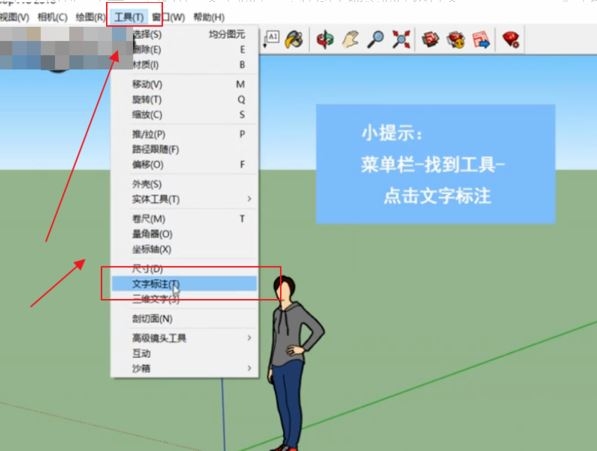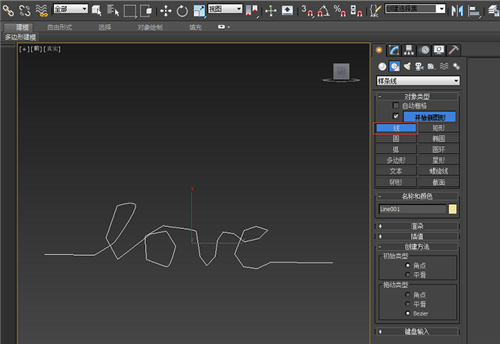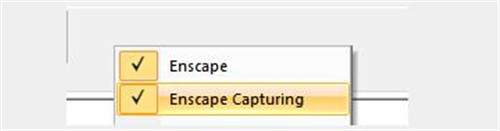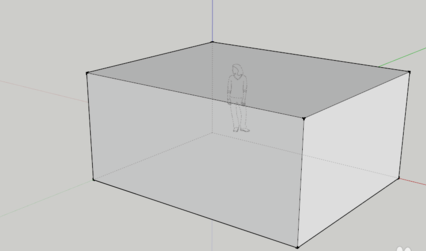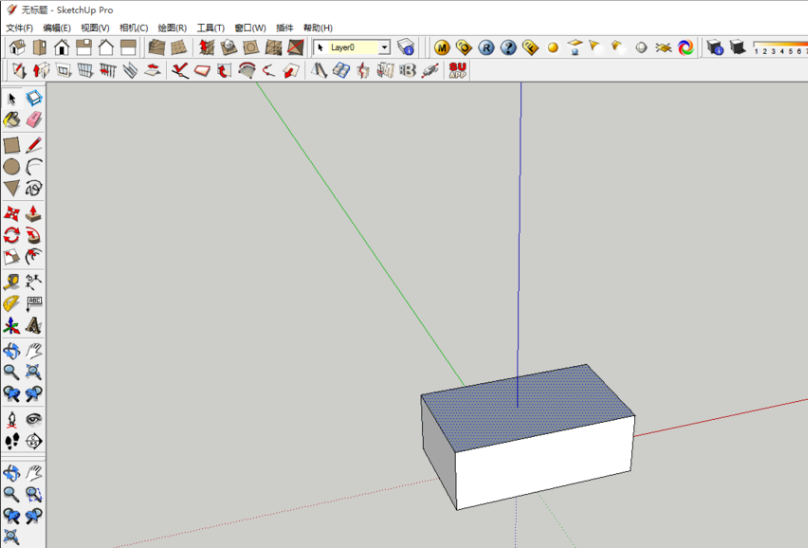3Dmax中对称功能如何使用(3dmax中对称功能如何使用)优质
在使用3Dmax软件建模的时候。我们常常会用到对称功能。在制作花瓶。水杯等都可以运用到。那么如何使用3Dmax中的对称功能呢?今天我们就来了解下。步骤见下文。3Dmax中对称的使用详细步骤:
第一步。打开3Dmax2012软件。点击【创建】-【几何体】-【标注基本体】-【圆柱体】。在作图区域绘制一个圆柱体模型(如图所示);
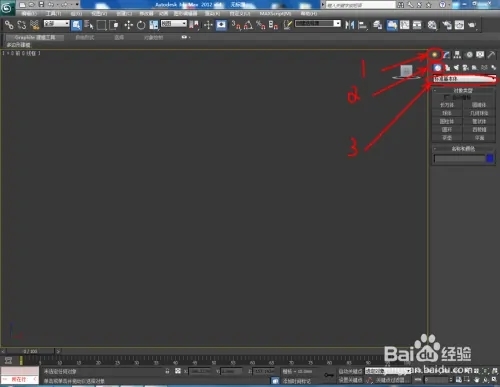

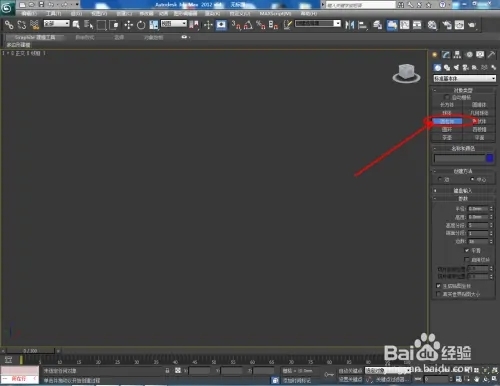

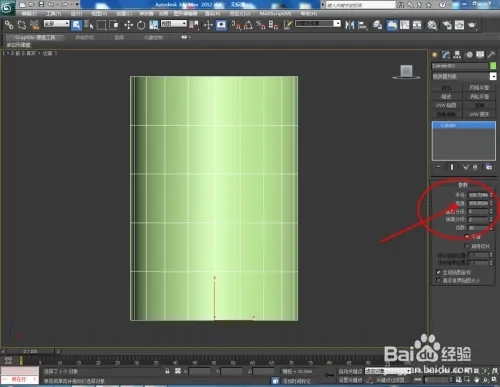
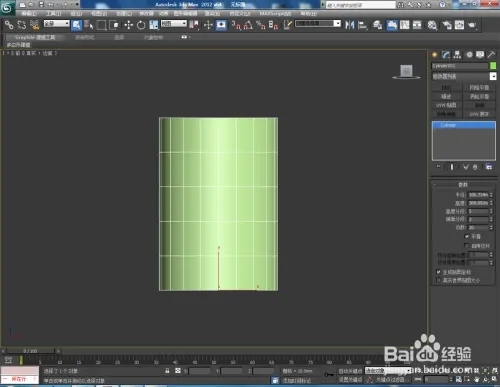
第二步。选中模型。点击鼠标右键-【转换为】-【转换为可编辑多边形】。点击【面】图标。按图示框选模型上一半的面并进行删除。点击【层次】-【轴】-【仅影响轴】。按图示对模型的轴进行移动(如图所示);
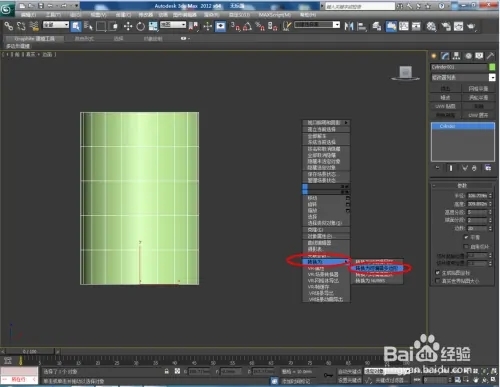
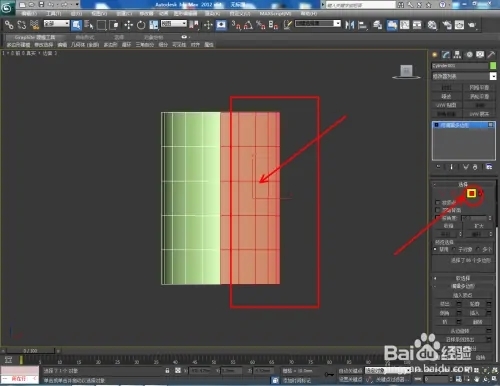




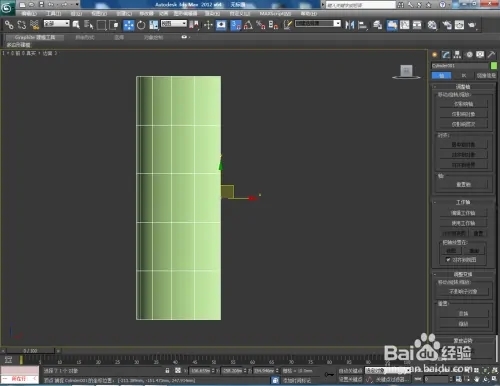
第三步。点击【修改】-【配置修改器集】。弹出配置修改器集选择栏。找到【对称】并将其拉动到右边选项栏中。点击【确定】将【对称】功能调出(如图所示);

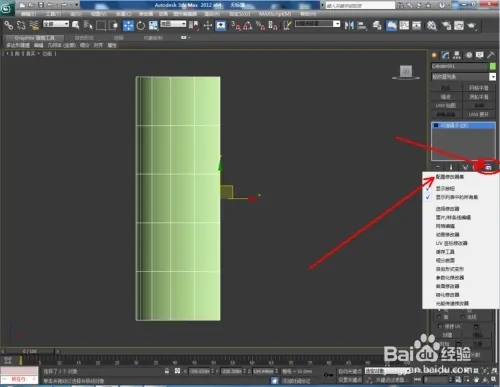



第四步。选中模型。点击【对称】。将【沿镜像轴切片】前面的勾去除(或者点击【对称】下方的【镜像】进行自定义移动)。此时。模型便沿着轴完成了对称操作(如图所示)。
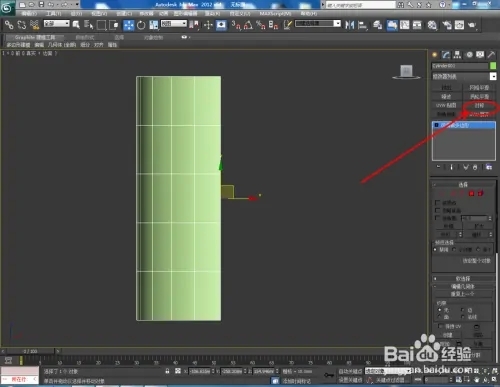
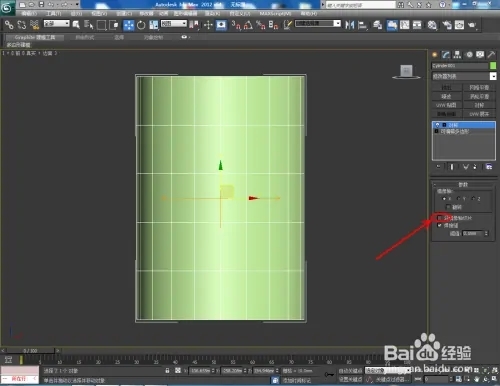




以上就为3Dmax中对称的使用详细步骤。
更多精选教程文章推荐
以上是由资深渲染大师 小渲 整理编辑的,如果觉得对你有帮助,可以收藏或分享给身边的人
本文标题:3Dmax中对称功能如何使用(3dmax中对称功能如何使用)
本文地址:http://www.hszkedu.com/7893.html ,转载请注明来源:云渲染教程网
友情提示:本站内容均为网友发布,并不代表本站立场,如果本站的信息无意侵犯了您的版权,请联系我们及时处理,分享目的仅供大家学习与参考,不代表云渲染农场的立场!
本文地址:http://www.hszkedu.com/7893.html ,转载请注明来源:云渲染教程网
友情提示:本站内容均为网友发布,并不代表本站立场,如果本站的信息无意侵犯了您的版权,请联系我们及时处理,分享目的仅供大家学习与参考,不代表云渲染农场的立场!